Обновлено 2024 апреля: перестаньте получать сообщения об ошибках и замедлите работу вашей системы с помощью нашего инструмента оптимизации. Получить сейчас в эту ссылку
- Скачайте и установите инструмент для ремонта здесь.
- Пусть он просканирует ваш компьютер.
- Затем инструмент почини свой компьютер.
Если Evernote не синхронизируется с вашими устройствами, изменения, внесенные в ваши заметки, не будут отражены на других ваших устройствах. Либо вы увидите сообщение об ошибке синхронизации на экране, либо сообщение не появится, но ваши заметки не будут синхронизированы.
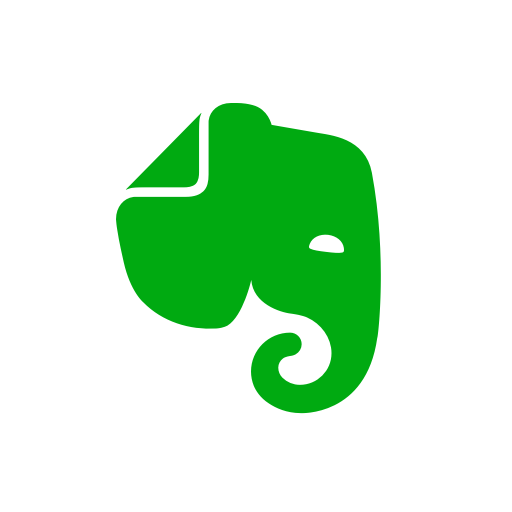
Причин, по которым приложение не синхронизирует ваши заметки, может быть несколько. Однако, если вы используете некоторые из перечисленных ниже способов, вы сможете решить проблему и синхронизировать свои заметки на своих устройствах.
Это очень распространенная ошибка, и рекомендуется исправить ее. Иногда бывает довольно противно иметь кучу заметок, которые невозможно синхронизировать.
Прежде чем обращаться в системы поддержки, которые на самом деле довольно хороши, вы должны проконсультироваться с этими быстрыми исправлениями, чтобы решить приложение Evernote. проблемы с синхронизацией.
Проверьте блог статуса Evernote

Каждую неделю серверы Evernote обновляются новыми версиями различных программных компонентов, поддерживающих сервис. В течение этого периода услуга может быть медленной или даже временно недоступной. Проверьте status.evernote.com, чтобы убедиться, что на стороне сервера нет проблем, которые вызывают сбой синхронизации.
Проверьте конкретное примечание, которое может быть причиной проблемы.

Если это не сработает, посмотрите, есть ли какие-то конкретные подсказки, вызывающие проблему синхронизации:
- Нажмите кнопку «Синхронизировать». Это не удастся, но добавит новые данные в журнал активности.
- Нажмите Справка> Журнал активности.
- Найдите в журнале активности слова «ошибка» и «исключение».
- Если вы видите заголовок одной из своих заметок рядом с «Ошибка» или «Исключение», попробуйте скопировать содержимое этой заметки в другое место, например, в Apple Notes, затем удалите эту заметку и вычистите ее из корзины. (Повторите этот процесс для каждого заголовка заметки, который вы видите).
- Повторите синхронизацию
Обновление за апрель 2024 года:
Теперь вы можете предотвратить проблемы с ПК с помощью этого инструмента, например, защитить вас от потери файлов и вредоносных программ. Кроме того, это отличный способ оптимизировать ваш компьютер для достижения максимальной производительности. Программа с легкостью исправляет типичные ошибки, которые могут возникнуть в системах Windows - нет необходимости часами искать и устранять неполадки, если у вас под рукой есть идеальное решение:
- Шаг 1: Скачать PC Repair & Optimizer Tool (Windows 10, 8, 7, XP, Vista - Microsoft Gold Certified).
- Шаг 2: Нажмите «Начать сканирование”, Чтобы найти проблемы реестра Windows, которые могут вызывать проблемы с ПК.
- Шаг 3: Нажмите «Починить все», Чтобы исправить все проблемы.
Проверьте любые противоречивые заметки
Во многих случаях проблема заключается в противоречивых заметках или заметках, которые Evernote считает поврежденными. Эти заметки не синхронизируются, и если вы посмотрите на них, вы, вероятно, не будете счастливы.
Если вы получаете сообщение об ошибке «Содержимое недействительно», это обычно ошибка, возникающая только из-за поврежденных заметок.
Удалите заметки (или просто скопируйте и вставьте их как новую заметку) из приложения, а затем попробуйте синхронизировать их. Если синхронизация проходит гладко, вы, по крайней мере, обнаружили «поврежденную» заметку.

Убедитесь, что вы не превысили максимальное количество устройств.
Evernote предлагает несколько планов, и в зависимости от того, какой тариф вы используете, у вас есть несколько устройств, которые могут использовать вашу учетную запись Evernote. Если вы превысите этот предел для своего типа учетной записи, вероятно, это связано с тем, что вы не можете синхронизировать свои заметки на своих устройствах.
Попробуйте синхронизировать Evernote вручную

На вашей панели инструментов, когда вы входите в систему, вы увидите значок, который выглядит как двойная стрелка рядом с названием вашего сайта. Это заставляет Evernote синхронизироваться с Postach.io и часто решает оставшиеся проблемы с синхронизацией.
Связаться со службой поддержки Evernote
Если ни одно из этих предложений не поможет вам, обратитесь непосредственно в службу поддержки Evernote. Полезно включить в запрос на покупку следующие предметы:
- Копия вашего журнала активности
- Описание событий
- Какую версию Evernote вы используете?
- На каком устройстве ваши заметки не отображаются
- Список шагов, которые вы предприняли перед обращением в службу поддержки Evernote
https://help.evernote.com/hc/en-us/articles/208313378-How-to-troubleshoot-syncing-issues
Совет эксперта: Этот инструмент восстановления сканирует репозитории и заменяет поврежденные или отсутствующие файлы, если ни один из этих методов не сработал. Это хорошо работает в большинстве случаев, когда проблема связана с повреждением системы. Этот инструмент также оптимизирует вашу систему, чтобы максимизировать производительность. Его можно скачать по Щелчок Здесь

CCNA, веб-разработчик, ПК для устранения неполадок
Я компьютерный энтузиаст и практикующий ИТ-специалист. У меня за плечами многолетний опыт работы в области компьютерного программирования, устранения неисправностей и ремонта оборудования. Я специализируюсь на веб-разработке и дизайне баз данных. У меня также есть сертификат CCNA для проектирования сетей и устранения неполадок.

